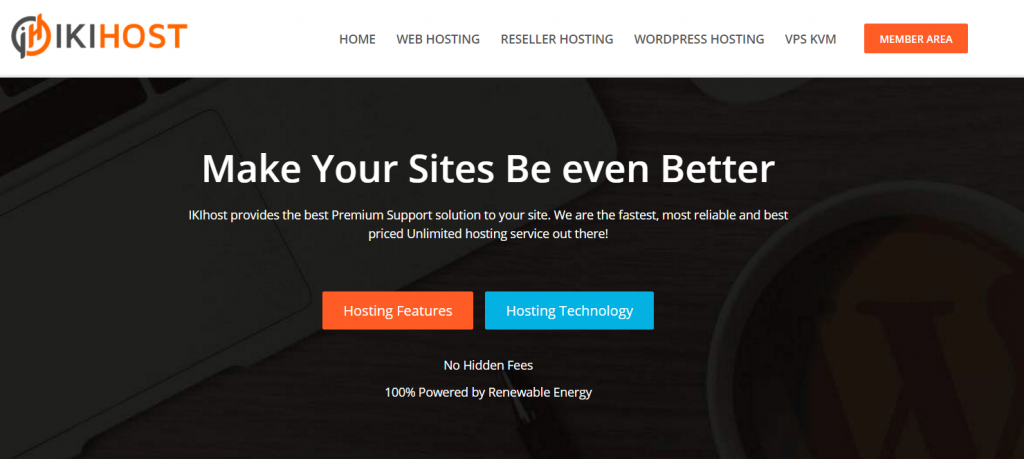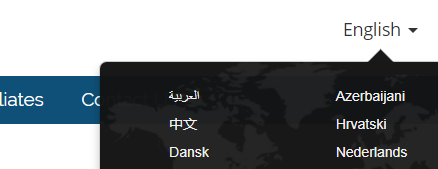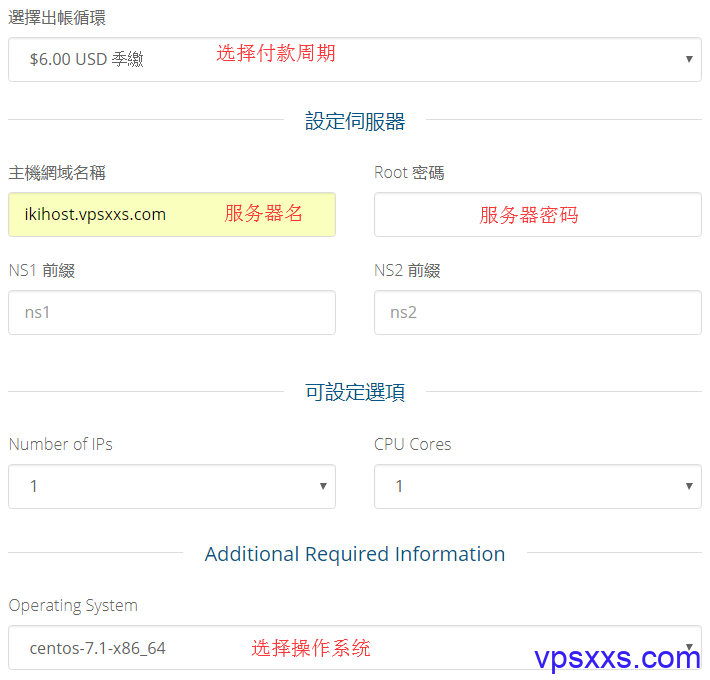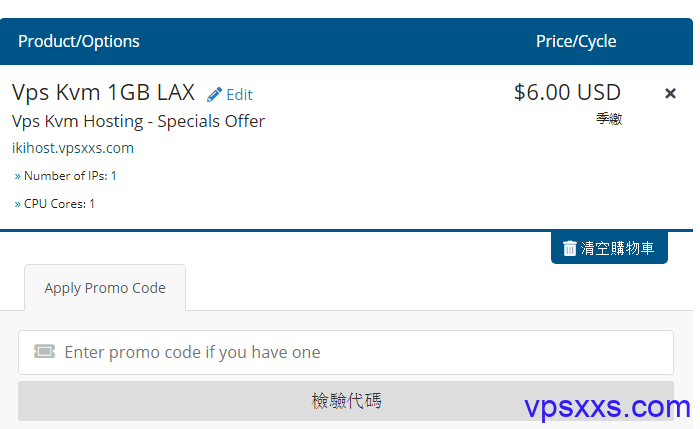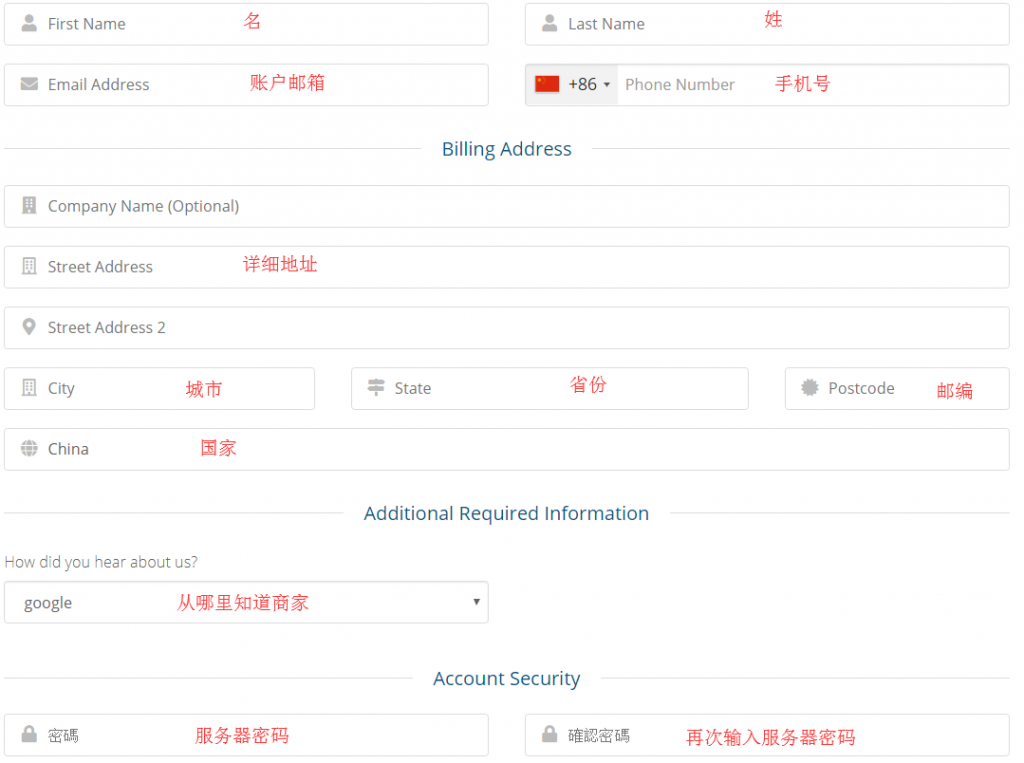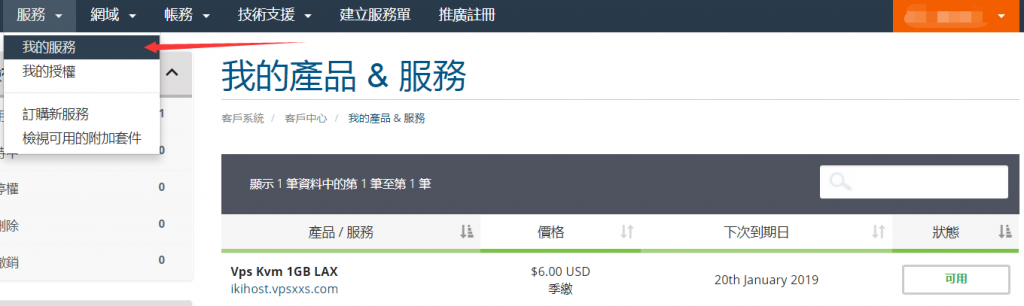ikihost新上洛杉矶机房1G内存KVM季付6美元 1G内存OpenVZ半年付10美元,附优惠码及注册教程
ikihost,最近刚刚成立的商家。之前只有纽约机房,当时促销的时候VPS小学生就想上去试试车,结果就耽搁了半天就没货了,看来至少不是使劲超售的商家。现在ikihost上线国人最喜欢的洛杉矶机房,相信有不少朋友想试试,毕竟每个商家最开始推出来的套餐都是很便宜的,而且支持paypal付款,也不担心商家跑路。ikihost除了VPS业务之外,还有虚拟主机、独立服务器和wordpress托管服务。
ikihost全部采用RAID10,1Gbps端口,如果添加cPanel则升级为全管理型。
OpenVZ三款特价VPS,全部采用最新的OpenVZ 7虚拟技术:
| 1核CPU | 2核CPU | 3核CPU |
| 1G内存 | 2G内存 | 4G内存 |
| 10G SSD硬盘 | 20G SSD硬盘 | 80G SSD硬盘 |
| 1000GB月流量 | 2000GB月流量 | 4000GB月流量 |
| 1Gbps端口 | 1Gbps端口 | 1Gbps端口 |
| 1个IPv4 | 1个IPv4 | 1个IPv4 |
| 10美元/半年 | 12美元/半年 | 10.5美元/季 |
| 点此购买 | 点此购买 | 点此购买 |
记得使用ikihost优惠码LL2019A
三款KVM架构特价VPS,无需优惠码:
| 1核CPU | 2核CPU | 3核CPU |
| 1G内存 | 2G内存 | 4G内存 |
| 15G RAID10硬盘 | 50G RAID10硬盘 | 100G RAID10硬盘 |
| 1000GB月流量 | 2000GB月流量 | 4000GB月流量 |
| 1Gbps端口 | 1Gbps端口 | 1Gbps端口 |
| 1个IPv4 | 1个IPv4 | 1个IPv4 |
| 6美元/季 | 9美元/季 | 7美元/月 |
| 点此购买 | 点此购买 | 点此购买 |
VPS小学生这里就以ikihost这款1核CPU、1G内存、15G硬盘、1000GB月流量、KVM架构、6美元三个月的套餐为例,和大家演示下ikihost注册教程。
同款地址:http://www.vpsxxs.com/goto/hzye
首先,在网站右上角语言栏,选择中文,方便我们以后注册。
首先选择服务器配置,付款周期这里最低就是季付了,服务器名如图写成网址形式就可以,服务器密码自己记住,后面也会发邮件的,服务器前缀就用默认的NS1和NS2就可以。其他不用动,只选择自己喜欢的操作系统就可以,VPS小学生这里选择的是centos7,然点击右侧的继续:
接下来让输入优惠码,如果是购买的OpenVZ架构,可以输入ikihost优惠码LL2019A然后点击检测代码。因为这里购买的是KVM架构的无需优惠码,直接点击右侧的checkout下一步:
接下来如图所示完善账户信息即可,从哪里知道商家这里我一般选择google。填写完之后可以看到只有paypal付款,同意下面的服务条款然后付款就可以了。
这时候我们的注册邮箱会收到验证邮件,点击里面的验证链接之后回到后台,在服务-我的服务里,就可看到我们刚才购买的VPS了,几分钟就是可用状态了。点击可用两个字就可以进行服务器管理,当然我们也会收到邮件,里面有服务器信息和管理面板信息。
以上就是VPS小学生和大家分享的ikihost注册教程,可以看到ikihost注册还是很方便的。虽然是新商家,ikihost目前看起来页面什么都做的很好,根据之前的活动看也不是往死里超售,反正支持paypal付款,又在洛杉矶和纽约都有机房,相信还是有不少国人愿意入手的。VPS小学生之后也会对入手的这款超低价VPS进行测评,欢迎大家收藏VPS小学生的博客!